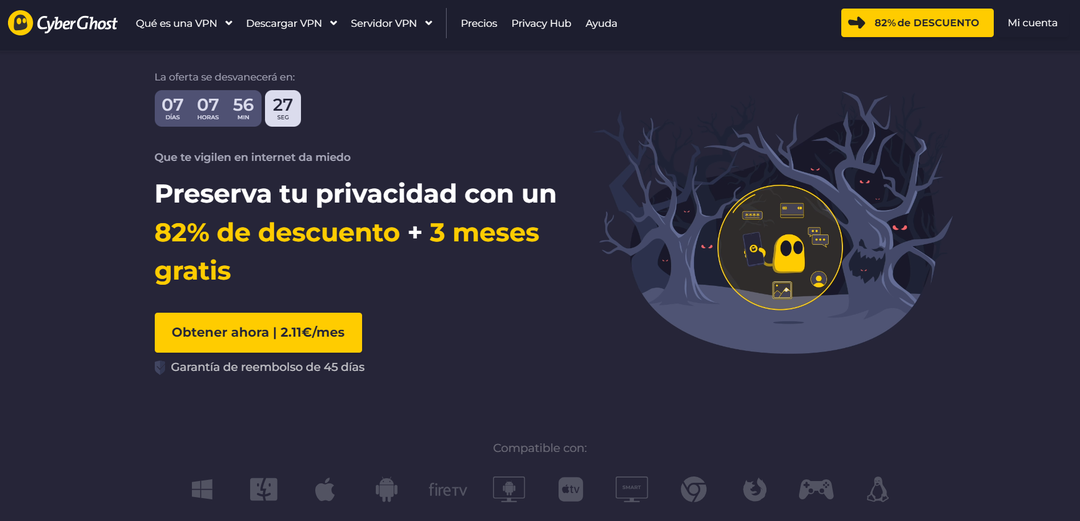Ändern Sie die Sprache Ihres Browsers, um Ihre bevorzugte Omegle-Sprache widerzuspiegeln
- Haben Sie Probleme beim Versuch, die Sprache auf Omegle zu ändern, es gelingt Ihnen aber nicht? Möglicherweise handelt es sich um einen Serverfehler.
- Dies können auch Ihre Browsereinstellungen sein. Stellen Sie daher sicher, dass Ihre Browsersprache Ihre bevorzugte Sprache widerspiegelt.
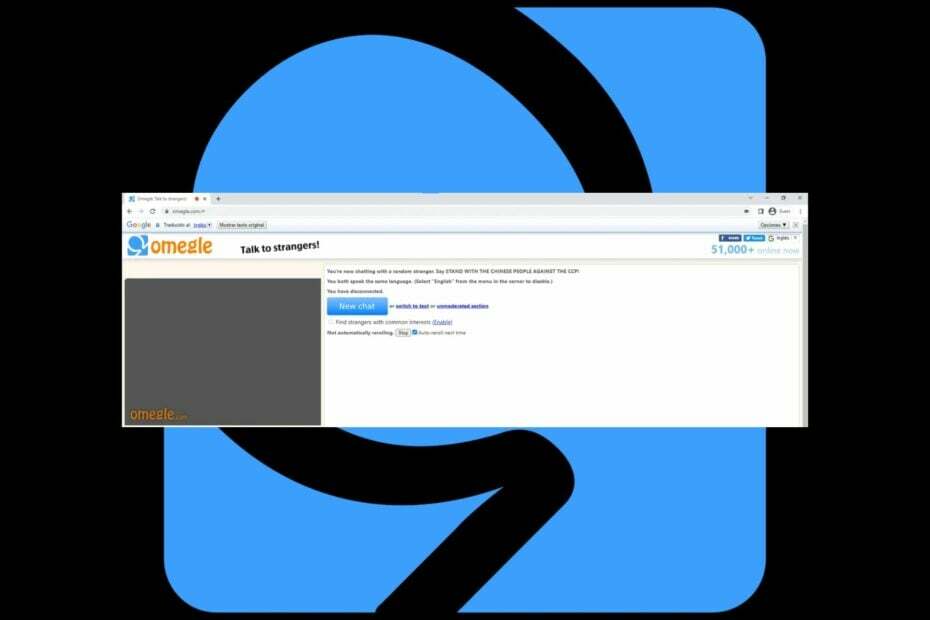
- Ressourcennutzung optimieren: Opera One nutzt Ihren Ram effizienter als Brave
- KI und benutzerfreundlich: Neue Funktion direkt über die Seitenleiste zugänglich
- Keine Werbung: Der integrierte Werbeblocker beschleunigt das Laden von Seiten und schützt vor Data-Mining
- Spielfreundlich: Opera GX ist der erste und beste Browser für Gamer
- ⇒ Holen Sie sich Opera One
Alle Arbeit und kein Vergnügen können manchmal eintönig sein. Wenn Sie ein paar Minuten frei haben, können Sie die Zeit nutzen, um auf verschiedenen Wegen mit anderen Gleichgesinnten in Kontakt zu treten Chat-Websites. Omegle ist eines davon und ermöglicht es Ihnen, mit Menschen in Kontakt zu treten, die eine ähnliche Sprache sprechen.
Das ist großartig, weil Sie Menschen mit ähnlichen Interessen in Hunderten von verfügbaren Sprachen finden können. Einige Benutzer haben sich jedoch darüber beschwert, dass die Sprachauswahl etwas fehlerhaft ist und sie sich nicht mit der Person verbinden können, mit der sie verbunden werden möchten.
Lassen Sie uns untersuchen, warum dies geschieht und wie wir es beheben können.
Warum funktioniert die Omegle-Sprachauswahl nicht?
Wenn Sie versucht haben, eine Verbindung herzustellen Omegle Sie können jedoch keine Verbindung zu Personen herstellen, die eine ähnliche Sprache sprechen wie Sie. Möglicherweise liegt ein Sprachfehler oder ein Problem mit der Website vor.
A Benutzer in einem der Community-Foren hatte folgendes zu sagen:
Vor ein paar Tagen habe ich mich bei omegle.com angemeldet und Omegle hat standardmäßig eine Verbindung mit der Sprache von hergestellt das Land, in dem ich lebe, und ich könnte mit Menschen in Kontakt treten, die diese Sprache sprechen oder in diesem Land leben. Allerdings scheint sich seit gestern Abend die Funktionalität irgendwie geändert zu haben und es scheint, als würde ich bei der Auswahl einer Sprache keinen Kontakt zur Sprache aufbauen Sprecher oder Menschen aus dem Land, in dem die Sprache gesprochen wird, sondern es werden sowohl die Botschaften von mir als auch die der anderen Teilnehmer in die gewählte Sprache übersetzt Sprache.
Auch wenn es nicht schadet, mit Menschen in Kontakt zu treten, die eine andere Sprache sprechen, sollte diese Option eine Entscheidung für Sie sein und nicht erzwungen werden.
Darüber hinaus kann die Übersetzung von Nachrichten für Nicht-Muttersprachler manchmal die beabsichtigte Nachricht verfälschen und ein großes Hindernis für eine effektive Kommunikation darstellen.
Warum passiert das? Mögliche Gründe sind:
- Browsereinstellungen – Wenn die Sprache Ihres Browsers auf eine andere Sprache eingestellt ist als die, die Sie sprechen, erkennt Omegle dies offenbar und verhindert, dass Sie die Sprache ändern.
- Vorübergehender Fehler – In manchen Fällen handelt es sich möglicherweise nur um einen vorübergehenden Fehler, der innerhalb weniger Minuten verschwindet.
- Du wurdest blockiert – Omegle wird tatsächlich überwachtWenn Sie also feststellen, dass Sie betrügerische Geschäfte machen oder gegen die Allgemeinen Geschäftsbedingungen verstoßen, kann Ihr Zugang zu bestimmten Diensten eingeschränkt sein.
Wie ändere ich die Sprache auf Omegle?
Beginnen Sie mit den folgenden Vorprüfungen, bevor Sie mit der technischen Fehlerbehebung beginnen:
- Überprüfen Sie den Serverstatus und stellen Sie sicher, dass er ausgeführt wird.
- Aktualisieren Sie Ihren Browser.
- Stellen Sie sicher, dass Sie die neueste Version Ihres Browsers verwenden.
- Versuchen Sie es mit einem anderen Browser. Besuche die Die besten für Omegle empfohlenen Browser.
- Wechseln Sie zu Ihrem Telefon. Bei einigen Benutzern funktioniert die Einstellung nur auf Telefonen und nicht auf dem PC.
1. Ändern Sie Ihre Browsereinstellungen
- Für diesen Schritt verwenden wir den Chrome-Browser.
- Starten Sie Ihren Chrome-Browser, klicken Sie auf die drei Auslassungspunkte in der oberen rechten Ecke und wählen Sie aus Einstellungen.

- Klicke auf Sprachen dann unter Bevorzugte Sprachen, finden Sie Ihre Standardsprache. Wenn Sie eine weitere Änderung vornehmen und eine Verbindung zu Omegle hinzufügen möchten, klicken Sie auf Sprachen hinzufügen.
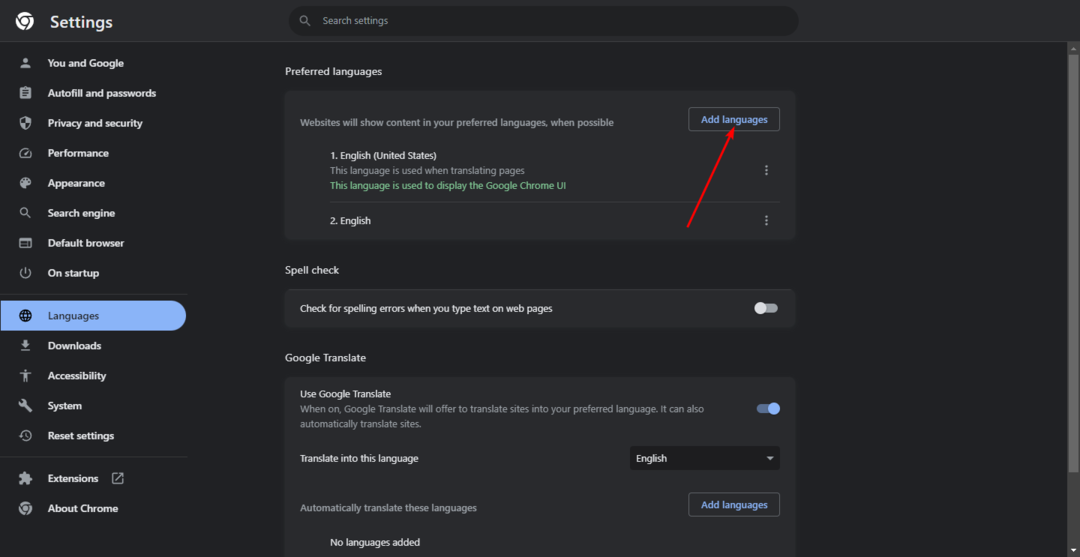
- Scrollen Sie durch die Liste oder suchen Sie danach und klicken Sie dann auf Hinzufügen.
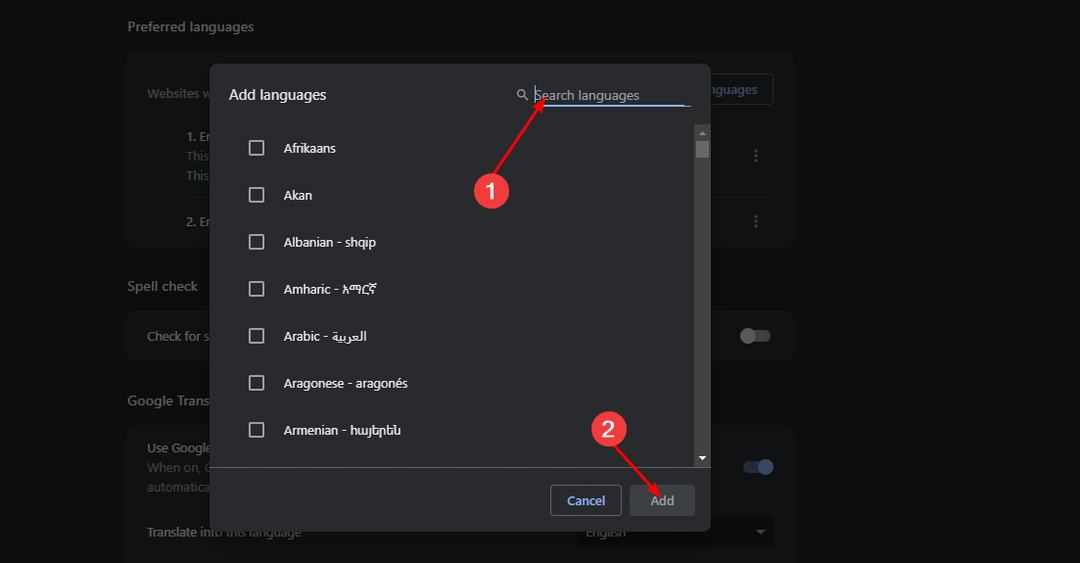
- Klicken Sie nach dem Hinzufügen auf die drei Auslassungspunkte neben Ihrer hinzugefügten Sprache und wählen Sie sie aus Zeige Google Chrome in dieser Sprache an.
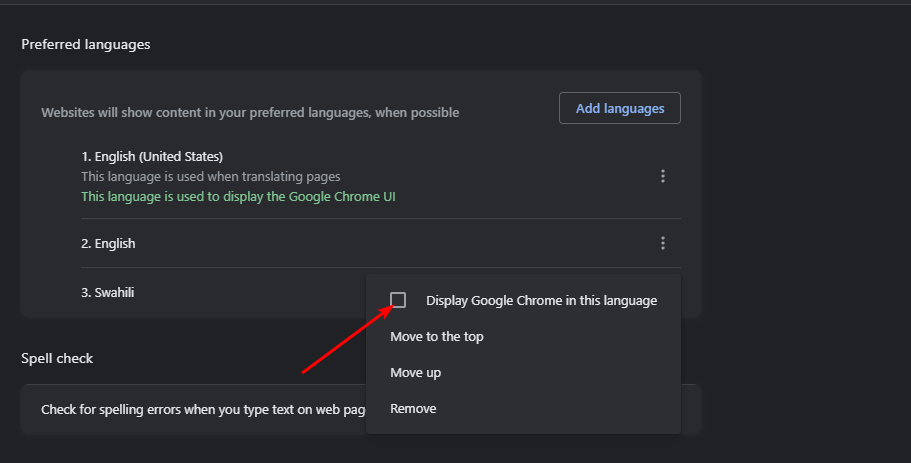
- Dadurch wird es zur Standardsprache. Gehen Sie nun zurück zu Omegle, aktualisieren Sie Ihren Browser und prüfen Sie, ob der Sprachfehler weiterhin besteht.
2. Ändern Sie die Sprache über die Konsole
- Klicken Sie auf der Omegle-Seite mit der rechten Maustaste auf eine leere Stelle und wählen Sie aus Prüfen.
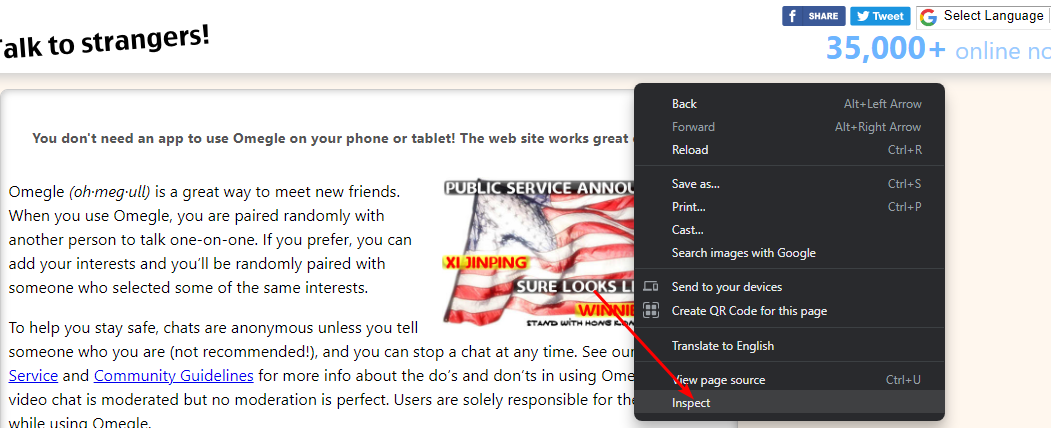
- Navigieren Sie zu Konsole Tab.
- Fügen Sie den folgenden Befehl ein und klicken Sie Eingeben:
navigator.__defineGetter__('language',function(){return 'fr';});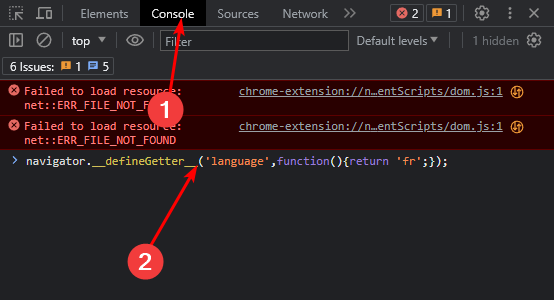
- Denken Sie daran, „fr“ durch den von Ihnen gewählten Sprachcode zu ersetzen.
A Benutzer berichtet dass es bei ihnen funktioniert hat:
Okay, das funktioniert also, ABER: Sie müssen dies für jeden Tab tun, den Sie verwenden (öffnen Sie also einen Tab von Omegle, drücken Sie F12, geben Sie den Code ein
Diese Lösung scheint zu funktionieren, Sie müssen diesen Schritt jedoch für jeden geöffneten Omegle-Tab wiederholen. Es kann etwas mühsam werden, wenn Sie viele davon geöffnet haben.
- Instagram-Fix: Bitte warten Sie ein paar Minuten, bevor Sie es erneut versuchen
- Funktioniert die Cash-App nicht? Hier erfahren Sie, wie Sie das Problem beheben können
- Fix: ChatGPT-Autorisierungsfehler beim Zugriff auf Plugins
- Threads-App funktioniert nicht? 3 Dinge, die Sie tun können, um das Problem zu beheben
3. Setzen Sie Ihren Browser zurück
- Öffnen Sie Ihren Chrome-Browser und klicken Sie auf die drei vertikalen Ellipsen in der oberen rechten Ecke.
- Wählen Einstellungen.

- Klicken Sie anschließend auf Zurücksetzen und bereinigen, dann auswählen Stellen Sie die Einstellungen auf ihre ursprünglichen Standardwerte zurück.

- Bestätigen Einstellungen zurücksetzen im nächsten Dialogfenster.

Wenn nichts zu funktionieren scheint und Sie keine Optionen mehr haben, ist es möglicherweise an der Zeit, es zu versuchen Omegle-Alternativen. Möglicherweise stellen Sie fest, dass Ihnen diese noch mehr gefallen. Außerdem kann es nicht schaden, sich mit anderen Websites vertraut zu machen und sich deren Angebote anzusehen.
Das ist alles, was wir für diesen Artikel hatten, aber wenn Sie auf den Omegle-Sprachfehler gestoßen sind und ihn mit einer hier nicht erwähnten Methode behoben haben, würden wir gerne davon hören.